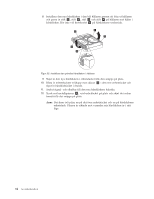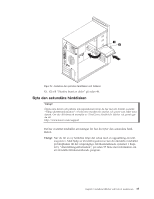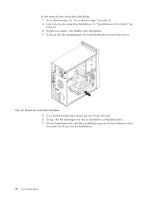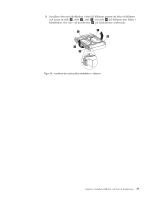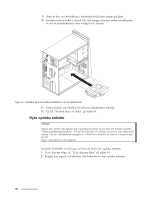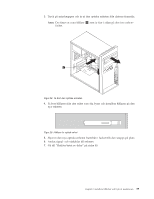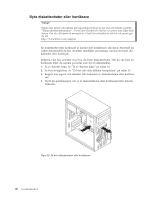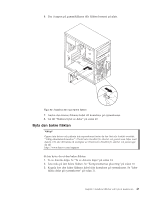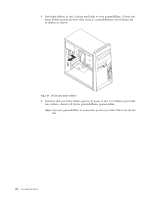Lenovo ThinkCentre A62 (Swedish) User guide - Page 47
nätkablar
 |
View all Lenovo ThinkCentre A62 manuals
Add to My Manuals
Save this manual to your list of manuals |
Page 47 highlights
3. Tryck på spärrknappen och ta ut den optiska enheten från datorns framsida. Anm: Det finns en extra hållare 1 som är fäst i sidan på det övre enhetsfacket. Figur 28. Ta bort den optiska enheten 4. Ta bort hållaren från den enhet som ska bytas och installera hållaren på den nya enheten. Figur 29. Hållare för optisk enhet 5. Skjut in den nya optiska enheten framifrån i facket tills den snäpps på plats. 6. Anslut signal- och nätkablar till enheten. 7. Gå till "Slutföra bytet av delar" på sidan 49. Kapitel 2. Installera tillbehör och byta ut maskinvara 39
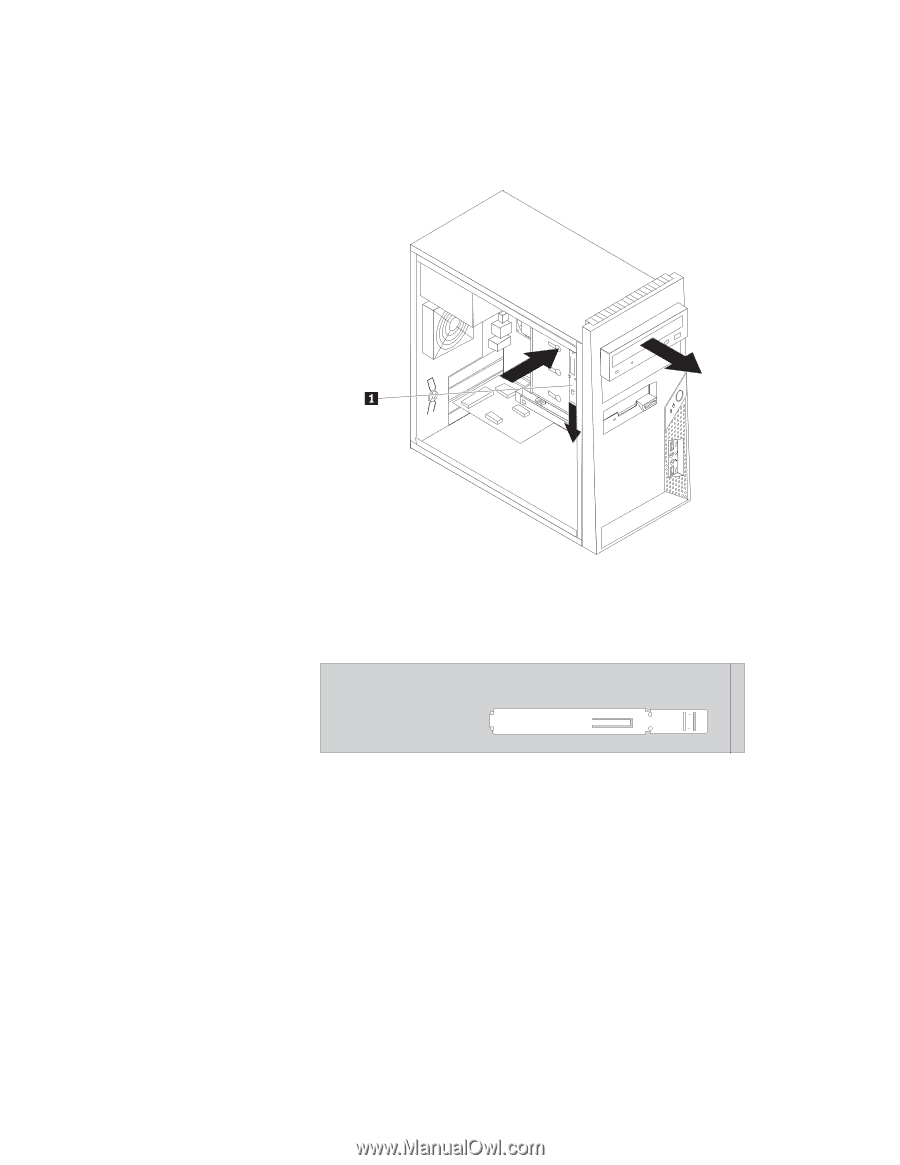
3.
Tryck
på
spärrknappen
och
ta
ut
den
optiska
enheten
från
datorns
framsida.
Anm:
Det
finns
en
extra
hållare
±1²
som
är
fäst
i
sidan
på
det
övre
enhets-
facket.
4.
Ta
bort
hållaren
från
den
enhet
som
ska
bytas
och
installera
hållaren
på
den
nya
enheten.
5.
Skjut
in
den
nya
optiska
enheten
framifrån
i
facket
tills
den
snäpps
på
plats.
6.
Anslut
signal-
och
nätkablar
till
enheten.
7.
Gå
till
”Slutföra
bytet
av
delar”
på
sidan
49.
Figur
28.
Ta
bort
den
optiska
enheten
Figur
29.
Hållare
för
optisk
enhet
Kapitel
2.
Installera
tillbehör
och
byta
ut
maskinvara
39